如果你的Win10电脑使用的是realtek系列的声卡芯片,那么一般会有安装realtek高清晰音频管理器,主要用于声音设置,声音设备管理等,但是一些用户不知道怎么在Win10中打开realtek高清晰音频管理器,下面不此刻蓄水和大家分享下相关步骤。
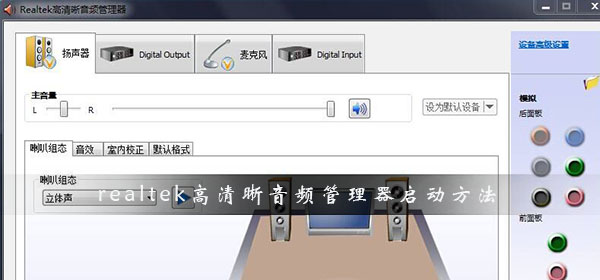
Win10打开realtek高清晰音频管理器方法:
1、首先在屏幕左下角搜索中输入控制面板并点击打开。
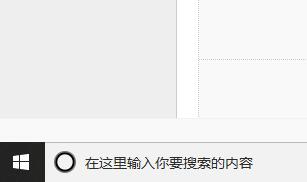
2、在打开的控制面板界面中找到击硬件与声音并打开。

3、继续在打开的硬件和声音界面中找到如图的realtek高清晰音频管理器然后点击打开。
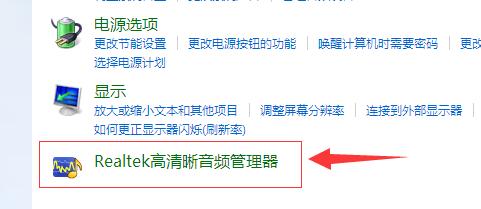
4、打开后的Realtek高清晰音频管理器应该和下图差不多具体系统不同显示可能不同。
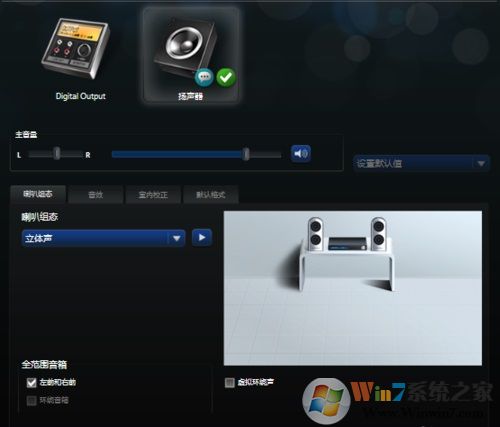
如果根据上面小编分享的方法没有找到realtek高清晰音频管理器,那么你可能需要重新安装一些声卡驱动程序,不然是找不找的!用户可以在电脑官网下载驱动,也可以使用驱动类软件驱动大家 ,驱动精灵,驱动人生等来安装驱动找回realtek高清晰音频管理器